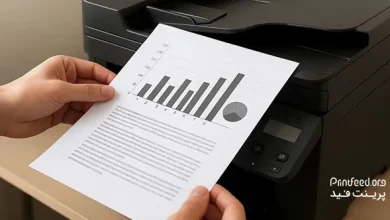برای کسانی که مدام از پرینتر استفاده میکنند، سرعت چاپ صفحات بسیار مهم است. این افراد نمیتوانند مدت زیادی را برای چاپ اسناد خود صرف کنند، درحالی که باید روال کارهایشان به سرعت انجام شود. پس باید در پی راهکاری برای افزایش سرعت پرینت باشند. در اینجا به شما خواهیم گفت که چگونه سرعت پرینتر فایلهای خود را افزایش دهید.
کند شدن سرعت پرینت؛ چگونه مشکل طول کشیدن پرینت را رفع کنیم؟
گاهی ممکن است بعد از اینکه دستور پرینت را از طریق کامپیوتر برای پرینتر ارسال کردید، زمان زیادی، حدود ۲۰ تا ۳۰ ثانیه طول میکشد که پرینت انجام شود. خوب این امر برای کسانی که مدام فایلهایی را برای پرینت ارسال میکنند، آزاردهنده است. یکی از دلایل اصلی سرعت پرینتر، به نوع کارتریج برمیگردد. کارتریج باکیفیت، در بالا بردن کیفیت پرینت و افزایش سرعت چاپ نقش مهمی دارد. دلایل دیگری هم موجب کاهش سرعت پرینت میشوند که شامل:
پر شدن صف و حافظه پرینتر
در صورتیکه شما دستورات پرینت را پشت سر هم و از طریق چند کامپیوتر ارسال کنید، نتیجه آن پر شدن صف پرینت و حافظه پرینتر خواهد شد. برای رفع این مشکل باید ابتدا حافظه را خالی کنید، تا بتوانید دوباره سرعت قبل را برای پرینت داشته باشید.
کند شدن پردازش سیستم کامپیوتر
اگر به هر دلیلی سیستم کامپیوتری شما کند شود، در نتیجه پردازش اطلاعات هم به کندی انجام خواهند شد. از این رو، یکی از دلایل قابل توجه کند شدن سرعت پرینت، کند شدن پردازش سیستم کامپیوتری است.
تعداد دستورات پرینتی که ارسال شده
گاهی تعداد دستوراتی که برای پرینتر ارسال میشوند، به قدری زیاد هستند که نتیجه آن، کند شدن سرعت پرینت است. علیالخصوص برای پرینترهایی که در شبکه قرار دارند، این مشکل بیشتر مشاهده میشود. زیرا از طرف هر سیستم برای پرینتر، فایل ارسال شده و در نهایت پرینتر به کندی عمل پرینت را انجام میدهد.
اتصال نادرست پرینتر به کامپیوتر
اتصال نادرست پرینتر به کامپیوتر هم از دیگر دلایل کند شدن سرعت پرینت است. اگر شما از کابل معیوب استفاده کنید، کابل به درستی به پرینتر متصل نشده باشد و یا اتصال بیسیم کند شود، در نهایت سرعت پرینت فایلها هم کاهش خواهد یافت.
انتخاب اشتباه سایز کاغذ در حال پیش فرض
گاهی شما فایلی که برای پرینت ارسال میکنید را در قالب A4 تنظیم کردهاید، اما تنظیمات پیش فرض پرینتر روی سایز A5 قرار دارد. از این رو پرینتر برای چاپ فایل شما دچار مشکل خواهد شد. پس این قبیل موارد هم موجب کندی سرعت پرینت میشوند.
پایین بودن ظرفیت رم کامپیوتر
نتیجه پایین بودن رم کامپیوتر، کند شدن سرعت پردازش اطلاعات است و همانطور که اشاره شد، این مورد از دلایل کاهش سرعت پرینت است. پس اگر انتظار سرعت بالای پرینت را از دستگاه خود دارید، از سیستمهایی با ظرفیت رم بالا استفاده کنید.
قدیمی بودن نسخه درایور پرینتر
نسخه درایور پرینتر که روی کامپیوتر نصب است، باید همیشه بروز باشد تا بتوانید از تمامی قابلیتهای پرینتر استفاده کنید. پس به خاطر داشته باشید که همیشه نسبت به بروزرسانی درایور پرینترنتان اقدام کنید.
ویروسی شدن کامپیوتر
از دیگر دلایل کند شدن سرعت پرینت، ویروسی شدن کامپیوتر است. روی تمامی کامپیوترها باید نرم افزار شناسایی ویروس نصب باشد تا در صورت آلوده شدن دستگاه، نسبت به حذف فایلهای آلوده اقدام کند.
راهکارهایی برای افزایش سرعت چاپگرها؛ افزایش سرعت چاپ پرینتر HP
حال برای اینکه بتوانید سرعت پرینتر خود را افزایش دهید تا سرعت انجام کارها بیشتر شود، چند راهکار به شما ارائه میدهیم که با انجام آنها میتوانید از زمان بهتر استفاده کنید. البته ریست کردن پرینتر هم یکی از راهکارهای افزایش سرعت پرینت است. ناگفته نماند که با این روش، نه تنها پرینترهای اچ پی، بلکه سرعت پرینترهای سامسونگ، اپسون، کانن، زیراکس و … هم قابل افزایش است.
استفاده از کارتریج باکیفیت
نقش کارتریج در نتیجه چاپ بسیار کلیدی است. با داشتن یک کارتریج باکیفیت و استاندارد، نه تنها متون و تصاویر شما با حداکثر کیفیت چاپ میشوند، بلکه سرعت پرینتر هم افزایش یافته و زمان زیادی از شما تلف نخواهد شد.

پرینت همزمان چندین فایل
برای اینکه بتوانید از حداکثر سرعت پرینت دستگاهتان استفاده کنید، راه حلی که به شما پیشنهاد میشود، پرینت همزمان چندین فایل است. برای مثال اگر میخواهید چندین فایل که داخل یک پوشه دارید را برای چاپ ارسال کنید، تمامی فایلها را انتخاب کرده و همزمان پرینت بگیرید. برای این کار وارد پوشه فایلها شده و با زدن کلیدهای Ctrl + A، تمامی فایلهای موجود داخل پوشه را در حالت انتخاب درآورید و یا با استفاده از موس آنها را انتخاب کنید. سپس با کلیک راست روی فایلها و زدن گزینه پرینت و یا فشردن دکمه پرینت، دستور چاپ برای پرینتر ارسال خواهد شد. با این کار دیگر دستگاه منتظر فرمان پرینت از سوی شما نخواهد ماند و به ترتیب از فایلهای شما پرینت خواهد گرفت.
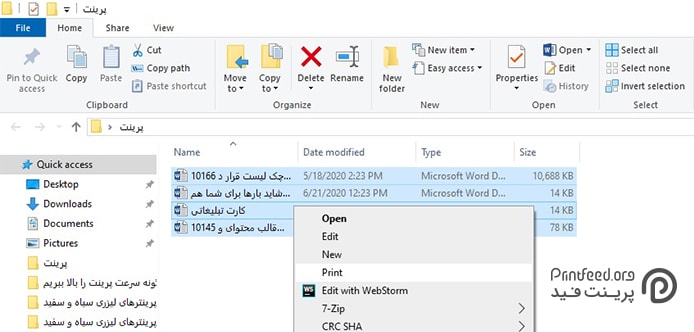
افزایش سرعت چاپ
برای افزایش سرعت چاپ میتوانید از طریق تنظیمات پرینتر نسبت به متوقف کردن Print Spooler اقدام کنید. برای این کار از مسیر Control Panel، گزینه Devices & Printers را انتخاب کرده و روی پرینتر موردنظرتان کلیک راست کنید. گزینه Printer Properties را انتخاب کرده تا صفحه جدید برایتان باز شود.
در تب Advanced، باید تیک گزینه Print directly to the printer را بزنید تا دستورات چاپ مستقیم برای پرینتر ارسال شوند.
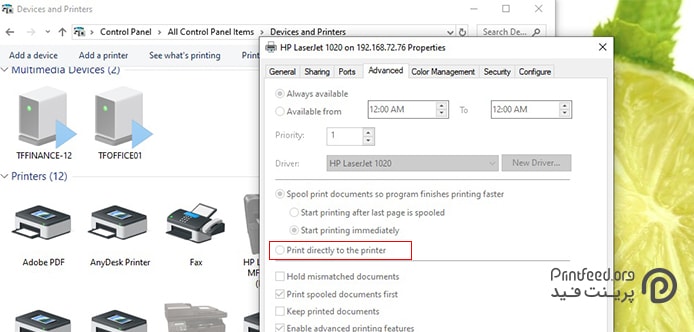
پرینت صفحات وب بدون تصاویر
اگر قصد دارید که از اطلاعات موجود در یک صفحه وب پرینت بگیرید، پیشنهاد میشود که در صورت عدم نیاز به تصاویر صفحه، از آنها چشمپوشی کنید و فقط متون صفحه را چاپ کنید. این کار تاثیر مثبتی در افزایش سرعت چاپ دارد.
تنظیمات این روش بسته به مرورگری دارد که استفاده میکنید. فقط کافیست بعد از انتخاب گزینه پرینت در مرورگر، تنظیمات را طوری تغییر دهید که از Background و تصاویر پرینت نگرفته و فقط متون صفحه را چاپ کند.
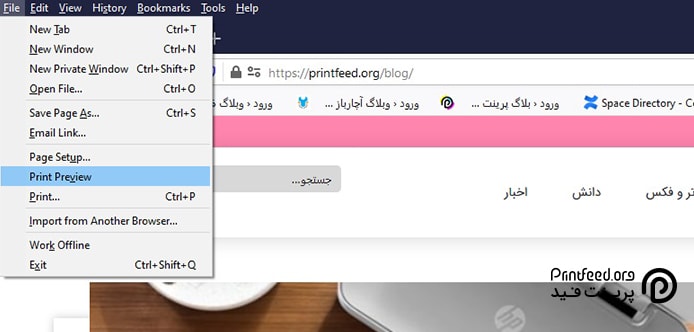
روش دیگر برای پرینت صفحات وب بدون تصاویر، نصب یک افزونه روی مرورگر Chrome است. فقط کافیست شما افزونه Print Friendly را روی مرورگر خود نصب کنید. بعد از نصب افزونه، بعد از اینکه صفحهای که میخواهید از آن پرینت بگیرید کاملا بارگذاری شد، روی افزونه کلیک کرده و صفحه پیش نمایش پرینت برایتان باز میشود. در بالای صفحه میتوانید سایزی که میخواهید تصاویر نمایش داده شوند را انتخاب کنید. حتی با انتخاب عدد صفر، از برنامه میخواهید که صفحه را بدون عکس پرینت بگیرد. همچنین با تغییر گزینه متن، میتوانید سایز متن صفحه را نیز کم و یا زیاد کنید.
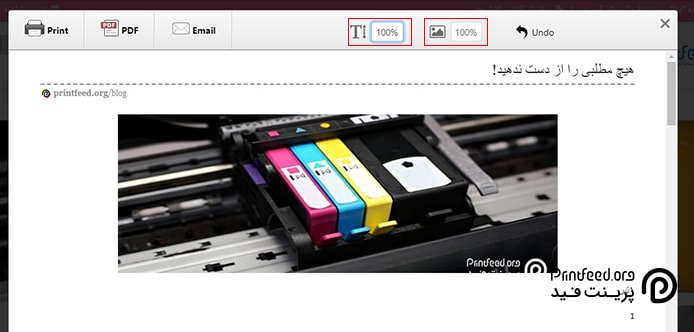
برای حذف آیتمهایی که در صفحه وجود دارد، روش دیگری هم دارید. با رفتن روی هر کدام از متنها و یا تصاویر، علامت سطل زباله روی آن نمایان میشود که با زدن این گزینه، آیتم موردنظر حذف خواهد شد.
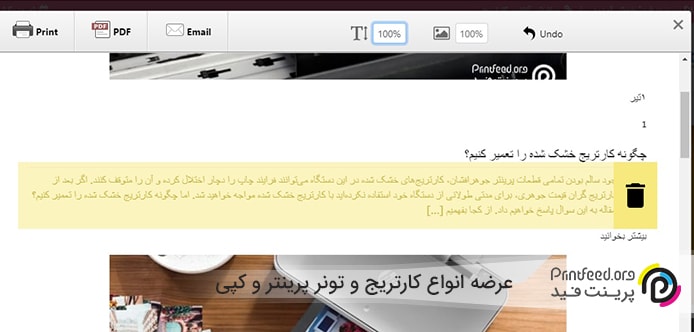
افزایش سرعت پرینت PDF
گاهی ممکن است در زمان پرینت کردن فایلهای Word، شما بدون مشکل کار کنید و در زمان پرینت فایل PDF، دستگاه به کندی عمل کند. خوب این امری طبیعی است. فایلهای PDF، حجمی بیشتر از Word دارند و درنتیجه چاپ آنها کمی زمانبرتر است. برای رفع این مشکل بهتر است حجم فایلهای خود را کاهش دهید.